WPS幻灯片中如何将段落符号从中间数值开始
1、如图,在幻灯片中插入的段落符号,默认都是从①开始的,我们可以自己更改中间数值
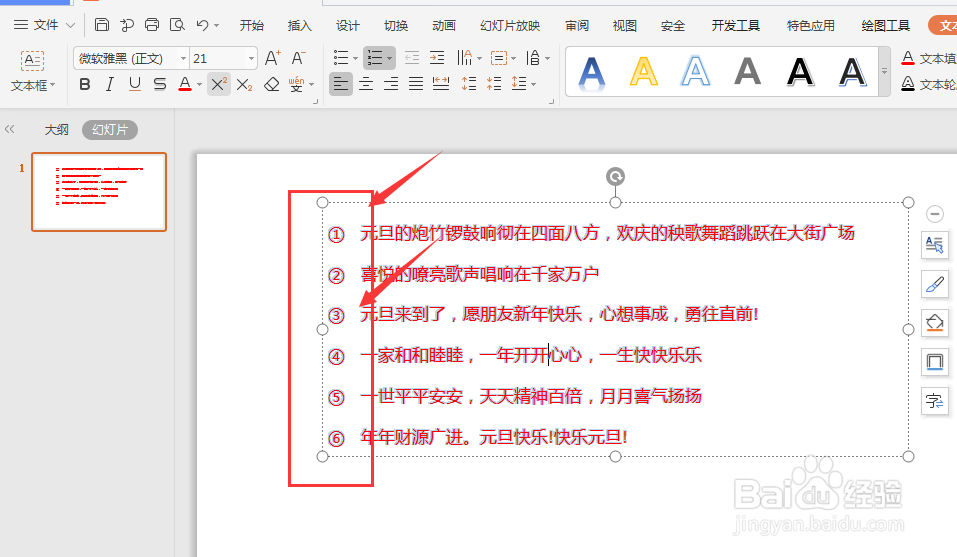
2、选中当前段落,然后打开上方编号栏中的【其他编号】设置

3、在这里的编号栏中,点击选择一种样式

4、找到下方栏中的【开始于】属性,在这里可以直接输入从第几个数开始,如图所示

5、在下方颜色面板中还可以更改当前编号的颜色,然后确定

6、这样得到从中间数值开始的编号了,如图

7、总结:
1.选中当前段落,然后打开上方编号栏中的【其他编号】设置
2.选择样式
3.找到下方栏中的【开始于】属性,在这里可以直接输入从第几个数开始
4.在下方颜色面板中还可以更改当前编号的颜色
5.确定后,得到从中间数值开始的编号
声明:本网站引用、摘录或转载内容仅供网站访问者交流或参考,不代表本站立场,如存在版权或非法内容,请联系站长删除,联系邮箱:site.kefu@qq.com。
阅读量:100
阅读量:61
阅读量:103
阅读量:21
阅读量:147